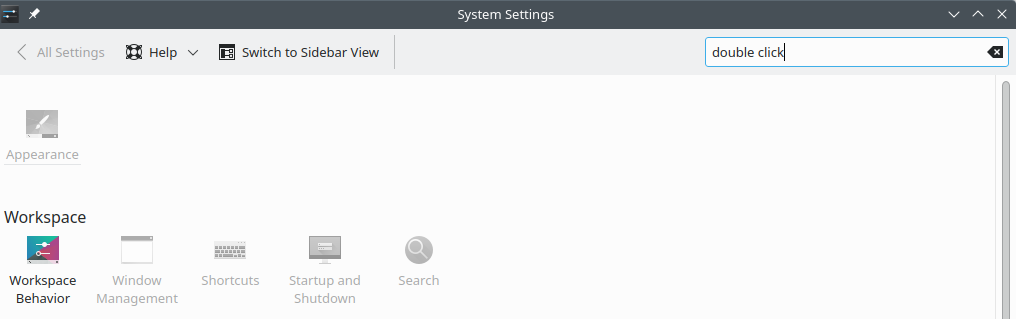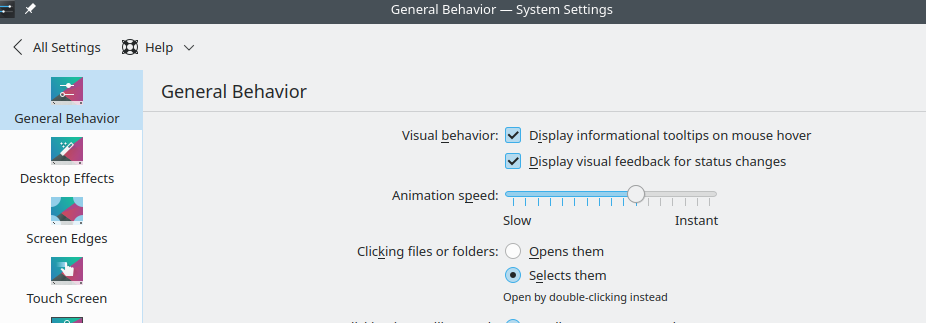Как включить и отключить двойной щелчок мышью в kde
Я использую дельфина в качестве файлового браузера по умолчанию. В последних выпусках были перенесены параметры для настройки открытия файлов одним или двумя щелчками мыши.
Настройки -> Настройка Dolphin -> Навигация - Мышь
Я обнаружил, что использую двойной щелчок, чтобы открыть, так как выбор одним щелчком позволяет мне намного проще управлять своими файлами.
Как мне изменить эти настройки в новой версии дельфина?
Я использую диспетчер окон i3 в дистрибутиве Manjaro.
3 ответа
После нескольких недель пробовать разные вещи.
Использование systemseting5
Опция 1
Я не мог следовать этим инструкциям. Как они относятся к более старой версии дельфина и KDE.
настройки системы из командной строки -> Устройства ввода в разделе "Оборудование" -> раздел "Мышь" в левом меню> Дважды щелкните, чтобы открыть файлы и папки
Вариант 2
Я не мог следовать этим инструкциям, так как в моей systemsettings5 не было всех доступных опций для настройки
В разделе "Рабочее пространство"> "Поведение рабочего стола"> "Рабочее пространство"> "Режим щелчка мышью"> "Одиночный / двойной щелчок"
У меня не было Desktop Behaviour как вариант. Я исправил это, установив отсутствующий пакет
sudo pacman -S plasma-meta
Тогда я мог бы следовать вышеуказанным вариантам.
Альтернативы командной строки
Измените параметры в конфигурации kdeglobals моего пользователя.
vim ~/.config/kdeglobals
...
[KDE]
...
SingleClick=false
...
Запустить снова.
Запустите «Настройки системы» , затем введите в поле поиска «двойной щелчок» и выберите «Поведение рабочей области».
Затем в разделе «Общее поведение» измените переключатель с « Открывает их» на «Выбирает их».
Вы можете обойти эту проблему с помощью клавиатуры, используя
Ctrl+left click
Это позволит вам щелкнуть файлы одним щелчком мыши для выполнения таких операций, как перемещение, копирование и т. Д.